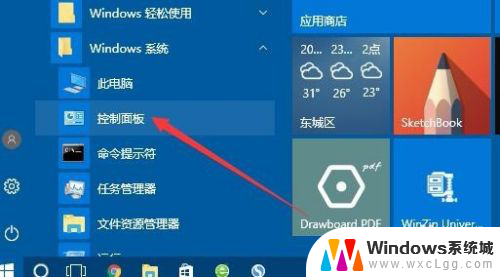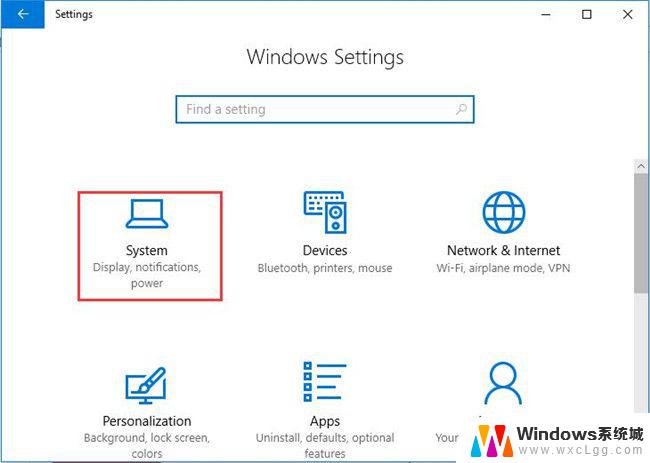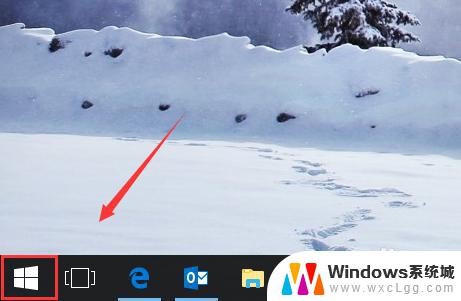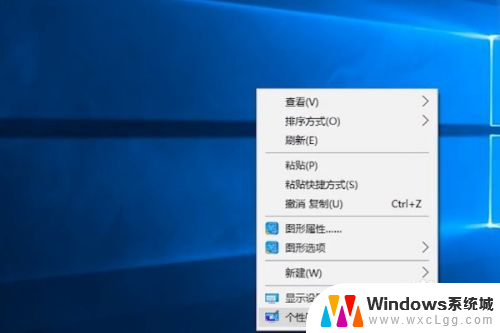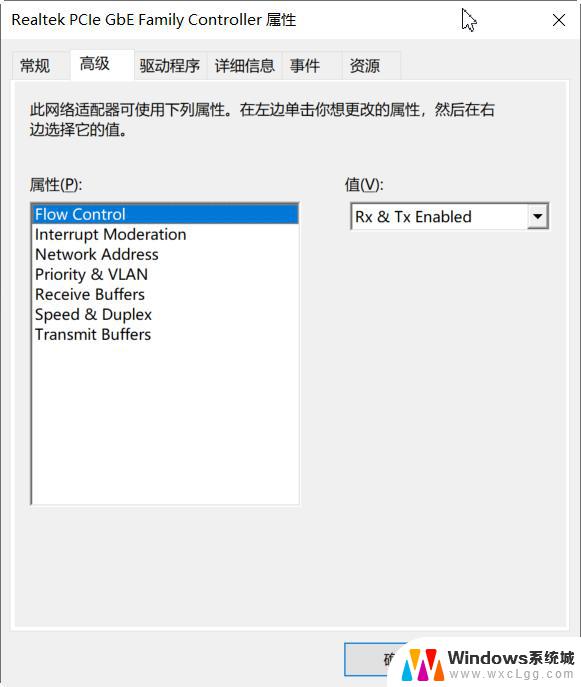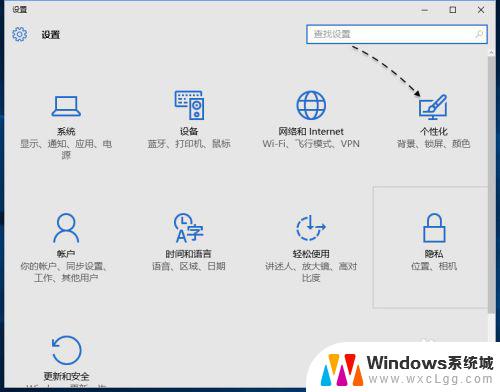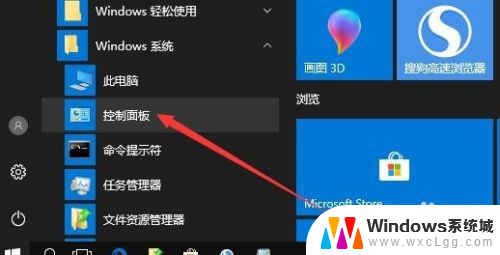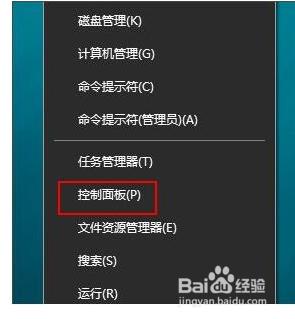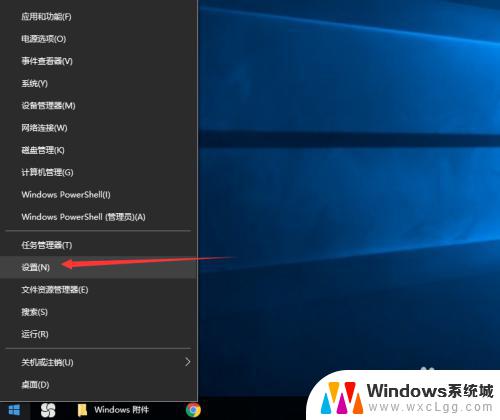win10电脑电源线在哪 Win10电源选项设置在哪里
更新时间:2024-03-24 16:52:07作者:xtliu
当你使用Win10电脑时,有时候可能会遇到电源线突然断开的情况,这时候你可能会想知道Win10电脑的电源线到底在哪里插入,以便及时解决问题。Win10电脑的电源选项设置又在哪里呢?这些问题困扰着很多人。本文将为你详细介绍Win10电脑的电源线插入位置和电源选项设置的具体步骤,让你轻松解决相关问题。
具体方法:
1.在Windows10系统桌面,依次点击“开始/Windows系统/控制面板”菜单项。
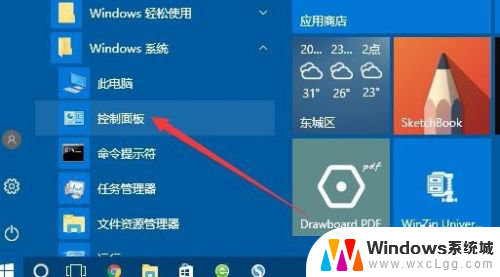
2.在打开的控制面板窗口中,点击右上角的“查看方式”下拉菜单。在弹出菜单中选择“大图标”菜单项。
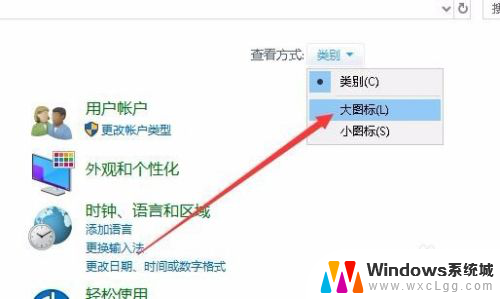
3.这时就可以打开Windows10控制面板窗口,点击窗口中的“电源选项”图标。
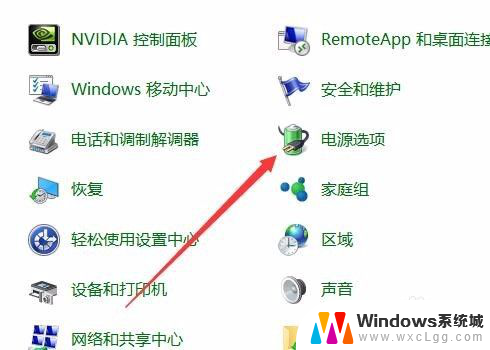
4.这时就可以打开Windows10系统的电源选项窗口了。
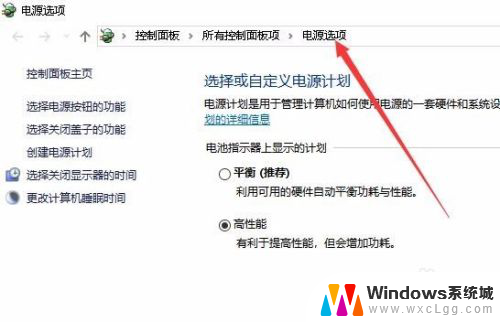
以上就是关于win10电脑电源线在哪的全部内容,如果你遇到相同情况,可以按照以上方法来解决。